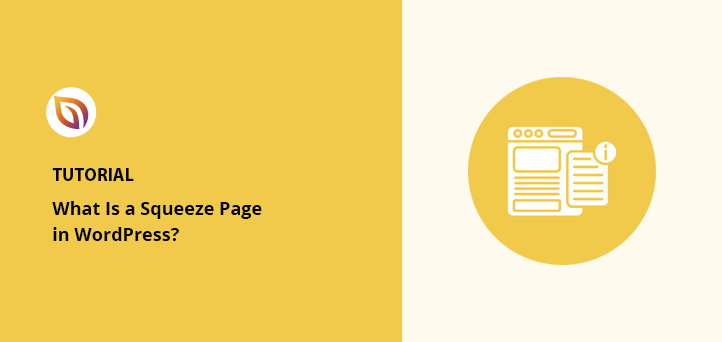Sind Sie daran interessiert, eine Squeeze Page für Ihre Website zu erstellen?
Squeeze-Seiten sind eine hervorragende Möglichkeit, Ihre E-Mail-Liste zu erweitern und mehr über Ihre Zielgruppe im Rahmen Ihrer digitalen Marketingbemühungen zu erfahren. Aber was ist eine Squeeze Page und wie erstellen Sie eine für Ihre WordPress-Website?
In diesem Artikel zeigen wir Ihnen alles, was Sie wissen müssen, um Squeeze-Seiten zu erstellen, die Ihre Konversionsraten steigern und Ihr Unternehmen wachsen lassen.
Was ist eine Squeeze Page?
Eine Squeeze Page ist eine Landing Page, die darauf abzielt, die E-Mail-Adresse eines Website-Besuchers abzufragen, indem sie ihm eine Gegenleistung bietet. Oft ermutigen Unternehmen die Nutzer, sich in eine Abonnentenliste einzutragen, um weitere Informationen über das auf der Seite vorgestellte Produkt oder die Dienstleistung zu erhalten.
Squeeze-Seiten fragen nicht nur nach E-Mail-Adressen von Personen. Ihre Squeeze-Seite sollte einen guten Grund für die Nutzer bieten, ihre persönlichen Daten preiszugeben. Im Idealfall sollte Ihr Angebot so unwiderstehlich sein, dass es sich lohnt, nach den E-Mails der Besucher zu fragen.
WPForms, das beste Kontaktformular-Plugin für WordPress, verwendet ein einzigartiges Spin-the-Wheel-Popup für seine Squeeze-Seite und bietet eine Chance, einen Rabatt im Gegenzug für die E-Mail-Adressen der Besucher zu erhalten.
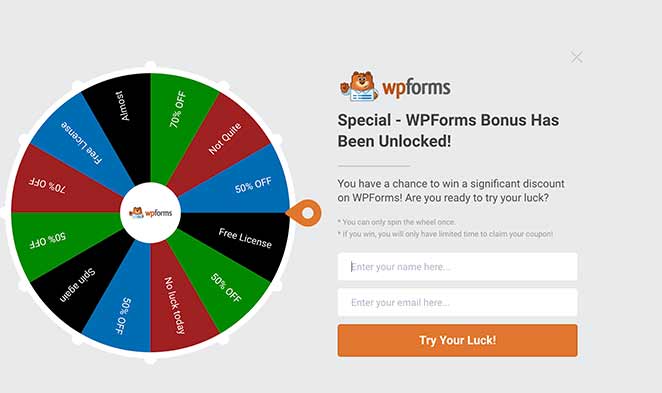
Sie sollten auch sicherstellen, dass Ihr Angebot auf Ihrer Squeeze Page exklusiv auf Ihrer Website verfügbar ist. Wenn Ihr Angebot auch anderswo verfügbar ist, wird es Ihre Besucher irritieren und Ihrer Glaubwürdigkeit schaden.
Squeeze Page vs. Landing Page
Es gibt einige Unterschiede zwischen einer Squeeze Page und einer Landing Page. Eine Landing Page ist eine eigenständige Seite, die nur ein einziges Konversionsziel erfüllen soll. Das Ziel der Landing Page kann das Herunterladen eines Ebooks, die Anmeldung für eine kostenlose Testversion oder die Registrierung für ein Webinar sein.
Verwandt: Wie man eine Ebook Landing Page erstellt
Eine Squeeze-Seite hat nur ein Ziel: den Namen und die E-Mail-Adresse eines Besuchers zu sammeln. Die Belohnung dafür, dass man E-Mail-Abonnent wird, kann alles sein, von einem Whitepaper oder E-Mail-Kurs bis zu einem Podcast oder einer Checkliste. Was Sie verlangen, bleibt jedoch dasselbe.
Hier ist ein Beispiel für eine Landing Page:
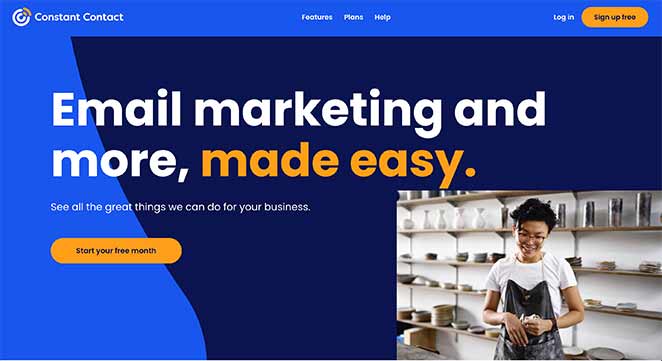
Das Ziel der Landing Page von Constant Contact ist es, die Nutzer dazu zu bringen, sich durchzuklicken und ein Konto zu erstellen. Die Landing Page enthält viele Informationen, die erklären, worum es bei dem Service geht, was den Nutzern hilft, sich zu registrieren.
Auf der anderen Seite ist hier ein Beispiel für eine Squeeze Page:

Diese Beispiel-Squeeze-Seite von Fisher Investments bietet ein kostenloses E-Book als Lead-Magneten für die Anmeldung an. Die Seite ist einfach und geradlinig und erklärt die Vorteile des Herunterladens des Buches. Sie enthält auch eine klare Schaltfläche für die Aufforderung zum Handeln (CTA-Schaltfläche), um die Aufmerksamkeit zu erregen.
Was Sie in Ihre Squeeze Page einbauen sollten
Um die Konversionsrate zu maximieren, sollten Sie die folgenden Elemente in Ihre Squeeze Page aufnehmen:
- Auffällige und relevante Überschrift
- Klare Texte, die die Vorteile Ihres Angebots erklären
- Ein Bild von dem, was Sie anbieten
- Ein kurzes und einfaches Anmeldeformular mit nur den Formularfeldern, die Sie benötigen
- Kontrastierung von Handlungsaufrufen mit personalisierten Texten
- Social Proof, wie Bewertungen oder Fallstudien zur Stärkung des Vertrauens
Diese Best Practices für Landing Pages könnten Ihnen auch als Einstiegstipps dienen.
Nun, da Sie wissen, was eine Squeeze Page ist, lassen Sie uns herausfinden, wie Sie eine für Ihre WordPress-Website erstellen können.
Wie man eine Squeeze Page in WordPress erstellt
Eine der einfachsten Möglichkeiten, eine Squeeze Page für Ihre WordPress-Website zu erstellen, ist die Verwendung eines Landing Page Builders.

Für dieses Tutorial verwenden wir SeedProd, den besten WordPress Landing Page Builder. SeedProd ist ein leistungsstarkes WordPress-Plugin, mit dem sich jede Landing Page in WordPress ganz einfach erstellen lässt. Mit dem visuellen Drag-and-Drop-Builder können Sie atemberaubende Seiten ohne Design-Erfahrung erstellen, einschließlich:
- WordPress-Squeeze-Seiten
- Benutzerdefinierte 404-Seiten
- WordPress-Dankeschön-Seiten
- Landing Pages für den Verkauf
- Webinar-Anmeldeseiten
- Video-Landingpages
Sie können auch eine Seite für den "Demnächst "- oder Wartungsmodus erstellen und diese mit einem einzigen Klick ein- und ausschalten.
SeedProd enthält auch verschiedene Landing Page-Blöcke wie E-Mail-Optin-Formulare, Schaltflächen für soziale Netzwerke, Countdown-Timer und mehr, um die Konversionsrate zu erhöhen und Leads zu generieren. Die Implementierung dieser Blöcke ist so einfach wie das Ziehen und Ablegen auf Ihrer Seite, wo Sie Änderungen in Echtzeit sehen können.
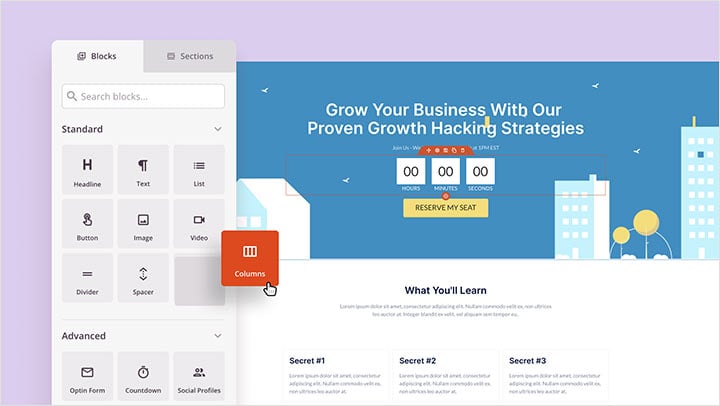
Nicht zu vergessen sind die über 100 Landing-Page-Vorlagen, die leistungsstarken Zugangskontrollen, die Integration mit gängigen E-Mail-Marketingdiensten und vieles mehr.
Das Beste von allem ist, dass SeedProd blitzschnell ist. Es hat keine überflüssigen Funktionen, die Sie von einem Page Builder erwarten würden, so dass Ihre Website nicht verlangsamt wird. Und eine schnellere Website bedeutet mehr Leads und Konversionen für Ihr Unternehmen.
Wenn Sie also eine hochkonvertierende Squeeze Page erstellen möchten, erfahren Sie hier, wie Sie dies mit SeedProd tun können.
Video-Anleitung
Wenn Sie es vorziehen, die schriftlichen Anweisungen zu lesen, folgen Sie den nachstehenden Schritten.
Schritt 1: SeedProd Landing Page Builder installieren
Klicken Sie zunächst hier, um mit SeedProd zu beginnen und das Plugin herunterzuladen. Dann folgen Sie diesen einfachen Anweisungen für die Installation eines WordPress-Plugins.
Nach der Installation und Aktivierung von SeedProd werden Sie auf einer Seite nach Ihrem Lizenzschlüssel gefragt. Dieser Schlüssel wird nach dem Kauf des Plugins an Ihre registrierte E-Mail-Adresse gesendet.

Kopieren Sie den Schlüssel und fügen Sie ihn in das vorgesehene Feld ein. Klicken Sie dann auf die Schaltfläche " Schlüssel überprüfen", um Ihren Lizenzschlüssel zu bestätigen.
Nachdem Sie Ihren Lizenzschlüssel verifiziert haben, scrollen Sie auf der Seite nach unten und klicken Sie auf die Schaltfläche Erstellen Sie Ihre erste Seite.

Sie werden dann zum SeedProd Dashboard weitergeleitet, wo Sie mit der Erstellung Ihrer Squeeze Page beginnen können.
Schritt 2: Erstellen Sie eine neue Squeeze Landing Page
Auf der Dashboard-Seite von SeedProd sehen Sie oben 3 verschiedene Modi und darunter die Option, eine neue Landing Page zu erstellen.
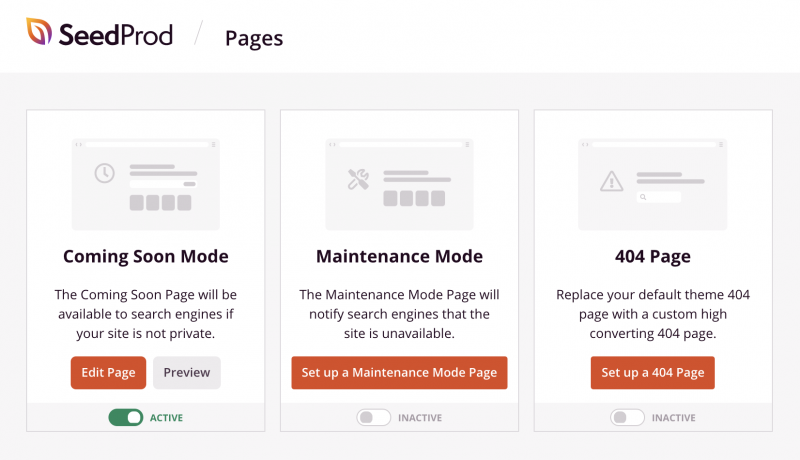
Die verschiedenen Seitenmodi ermöglichen es Ihnen, eine "Demnächst"-Seite oder eine 404-Fehlerseite anzuzeigen oder Ihre Website in den Wartungsmodus zu versetzen. Für dieses Tutorial werden wir diesen Abschnitt nicht benötigen.
Klicken Sie stattdessen auf die Schaltfläche + Neue Landing Page hinzufügen, um eine neue Seite zu erstellen.

Auf diese Weise werden alle Landing Page-Vorlagen angezeigt, die mit dem SeedProd Builder verfügbar sind. Sie können die Vorlagen nach der Art der Seite, die Sie erstellen möchten, filtern, indem Sie auf eine Kategorie am oberen Rand klicken.

Klicken Sie auf die Kategorie Lead Squeeze, um alle verfügbaren Squeeze Page-Vorlagen zu sehen. Sie können mit einer der vorgefertigten Vorlagen beginnen oder die leere Vorlage wählen, um eine von Grund auf neu zu erstellen.
Um eine Vorlage auszuwählen, fahren Sie einfach mit der Maus über die Miniaturansicht der Vorlage und klicken Sie auf das Häkchen.
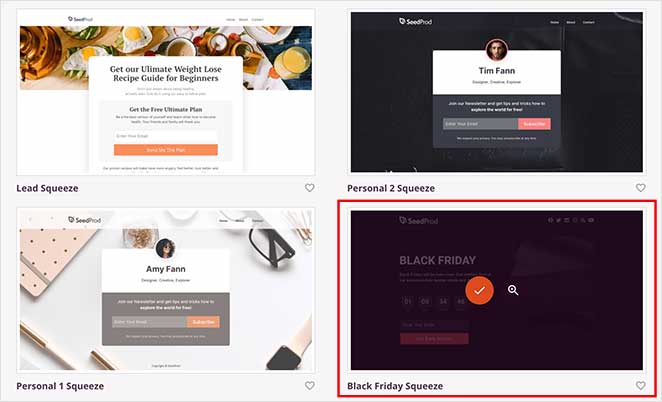
Für dieses Tutorial wählen wir die Vorlage Black Friday Squeeze.
Nachdem Sie eine Vorlage ausgewählt haben, werden Sie aufgefordert, einen Namen und eine URL für Ihre Squeeze Page einzugeben. Klicken Sie dann auf die Schaltfläche Speichern und mit der Bearbeitung der Seite beginnen.

Wenn Sie auf diese Schaltfläche klicken, gelangen Sie zum visuellen Drag-and-Drop-Seitenerstellungsprogramm von SeedProd.
Schritt 3: Fügen Sie Inhalte zu Ihrer Squeeze-Seite hinzu
Mit dem visuellen Drag-and-Drop-Builder können Sie jetzt Inhalte zu Ihrer Squeeze Page hinzufügen.
Auf der linken Seite Ihres Bildschirms sehen Sie alle verfügbaren Landing Page-Blöcke, die Sie zum Hinzufügen und Bearbeiten des Inhalts Ihrer Seite verwenden können.
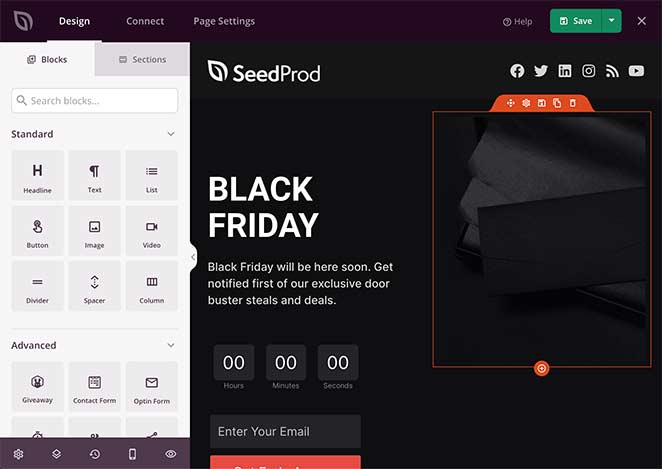
Die Landing Page-Blöcke von SeedProd sind in 2 Abschnitte unterteilt: Standard und Advanced.
Im Abschnitt Standard finden Sie einige weit verbreitete Landing Page-Blöcke, darunter Überschrift, Text, Bild, Schaltfläche, Aufzählungsliste, Videoblöcke usw.
Außerdem können Sie im Abschnitt " Erweitert" aus weiteren Blöcken wählen, die sich auf die Lead-Generierung konzentrieren, wie z. B.:
- Werbegeschenk
- Kontakt-Formular
- Optin-Formular
- Countdown-Timer
- Soziale Teilhabe
- Soziale Profile
- Sterne Bewertung
- Fortschrittsbalken
- Und mehr
Das Tolle an diesen Blöcken ist, dass sie in erster Linie darauf ausgerichtet sind, Leads für Ihr Unternehmen zu generieren. Es gibt keinen einzigen unnötigen Block.
Außerdem lassen sie sich mit leistungsstarken Tools wie RafflePress integrieren, um einen Online-Wettbewerb zu erstellen, mit WPForms, um benutzerfreundliche Kontaktformulare zu erstellen, und mit vielen anderen, ohne dass Sie einen Entwickler benötigen.
Sie können jeden dieser Blöcke per Drag & Drop zu Ihrer Squeeze Page hinzufügen.
Wenn Sie z. B. ein Gefühl der Dringlichkeit erzeugen wollen, um die Leute dazu zu bringen, sich in Ihre Liste einzutragen, bevor Ihr Angebot ausläuft, können Sie einen Countdown-Timer hinzufügen.
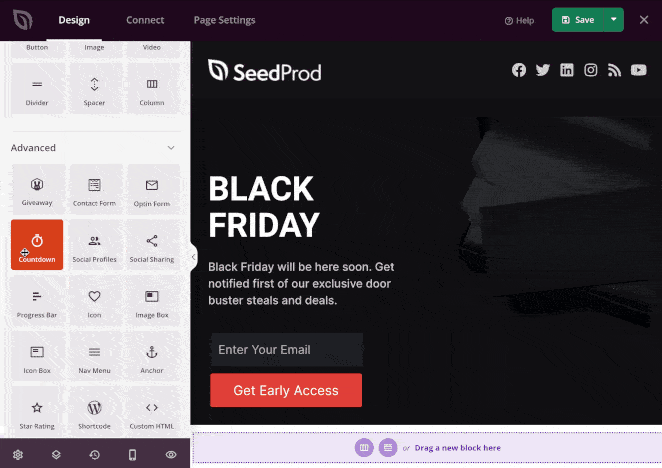
Um den Countdown-Timer zu Ihrer Squeeze-Seite hinzuzufügen, ziehen Sie ihn einfach aus dem linken Bedienfeld und platzieren ihn rechts auf Ihrer Seite.
Wenn Sie auf den Block klicken, können Sie seinen Inhalt, seine Ausrichtung und vieles mehr ändern. Sie können auch einen anderen Blockstil wählen, indem Sie auf die Registerkarte " Vorlage" auf der linken Seite klicken und Ihren Favoriten auswählen.
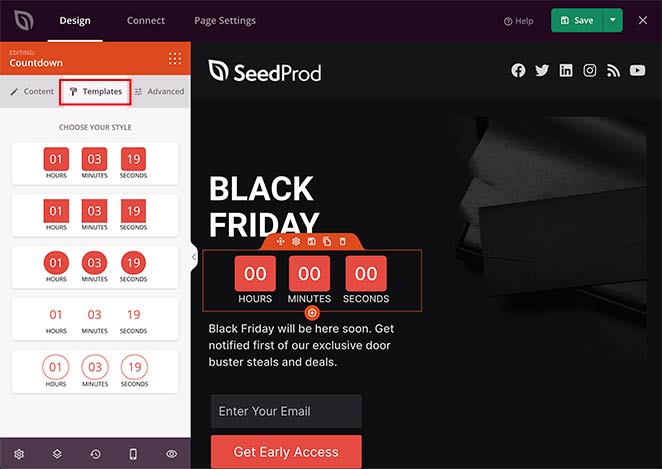
Auf der Registerkarte Erweitert können Sie die Farbe, die Typografie, die Abstände und vieles mehr ändern.
Neben den Blöcken verfügt SeedProd über mehrere Abschnitte, die Sie durch Anklicken der Registerkarte Abschnitte finden können. Abschnitte sind vorgefertigte Layouts, die Sie zu Ihrer Squeeze-Seite hinzufügen können, ohne sie von Grund auf neu erstellen zu müssen.

Die verschiedenen Abschnitte sind verfügbar:
- Kopfzeile
- Held
- Aufruf zum Handeln
- FAQ
- Eigenschaften
- Fußzeile
Wenn Sie auf einen vorgefertigten Abschnitt klicken, wird dieser automatisch zu Ihrer Squeeze Page hinzugefügt.
Im folgenden Beispiel haben wir einen Abschnitt " Merkmale" hinzugefügt, in dem erklärt wird, warum sich Besucher in Ihre E-Mail-Liste eintragen sollten.
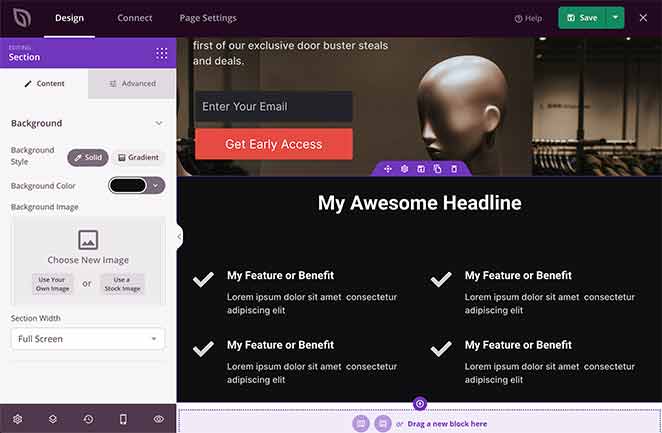
Klicken Sie auf die grüne Schaltfläche " Speichern" in der oberen rechten Ecke, um Ihren Fortschritt zu speichern.
Sobald Sie den Inhalt Ihrer Squeeze Page hinzugefügt haben, können Sie sie an Ihre Marke anpassen.
Schritt 4: Passen Sie Ihre Squeeze-Seite an
Die Anpassung Ihrer Squeeze Page an Ihren Markenstil und Ihre Farben ist ganz einfach. Klicken Sie einfach auf das Zahnradsymbol in der unteren linken Ecke Ihrer Seite.
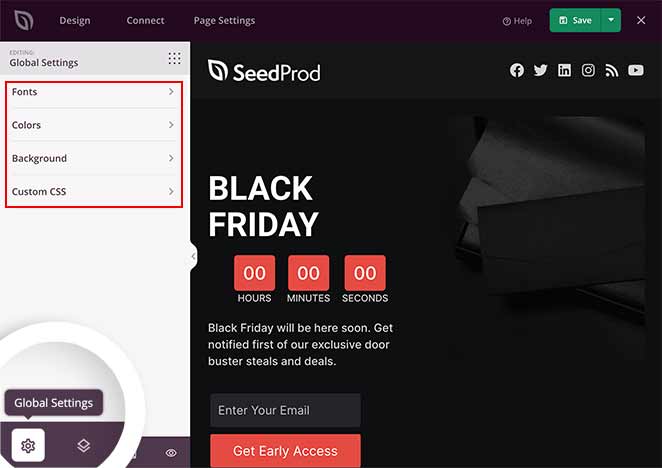
Dies führt Sie zur Seite Globale Einstellungen, wo Sie Ihre Schriftarten, Farben und Hintergründe ändern und benutzerdefinierte CSS hinzufügen können.
Wenn Sie Ihr Hintergrundbild ändern möchten, klicken Sie auf den Abschnitt Hintergrund, in dem Sie den Hintergrundstil, die Farbe und das Bild ändern und die Bildposition festlegen können. Sie können sogar ein Hintergrundvideo oder eine Hintergrundbild-Diashow verwenden.
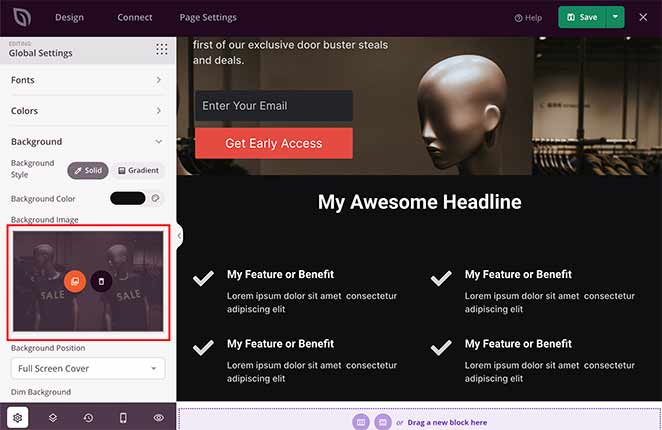
Klicken Sie unter der Überschrift Hintergrundbild auf das Fotosymbol, um ein neues Bild entweder aus der WordPress-Mediathek oder von Ihrem Computer hochzuladen.
Um die globalen Farben Ihrer Squeeze-Seite zu ändern, klicken Sie auf den Abschnitt Farben, wo Sie die Farben Ihrer Seitenüberschriften, Texte, Schaltflächen, Links und des Hintergrunds anpassen können.
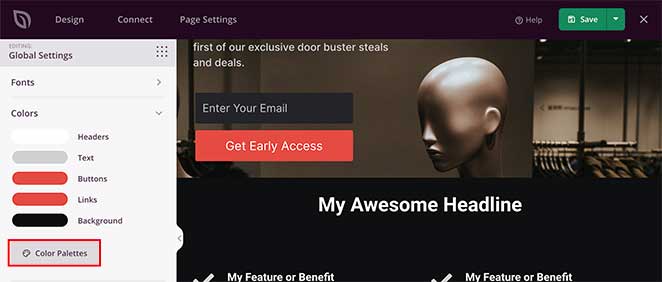
Alternativ können Sie auf die Option Farbpaletten klicken, um aus über 20 vorgefertigten Farbpaletten zu wählen. Dies hilft Ihnen, ein professionelles und einheitliches Erscheinungsbild auf Ihrer Seite zu schaffen.
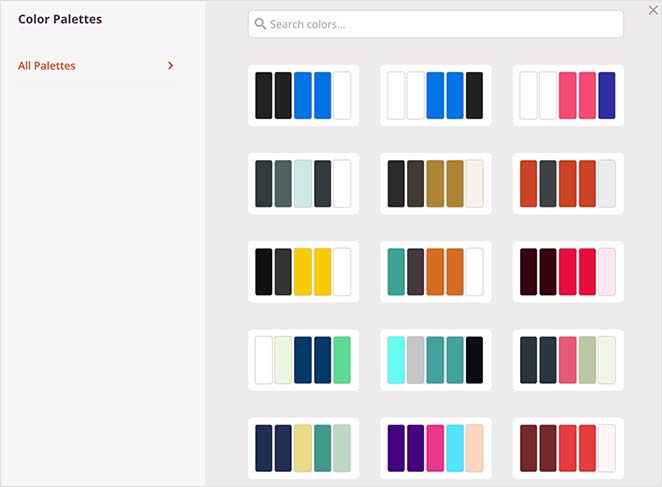
Klicken Sie auf Speichern, um Ihren Fortschritt zu speichern, und wenn Sie mit Ihren Anpassungen zufrieden sind, gehen Sie zum nächsten Schritt über.
Schritt 5: Integrieren Sie Ihren E-Mail-Marketingdienst
Da das Hauptziel einer Squeeze Page darin besteht, Menschen dazu zu bewegen, sich in Ihre E-Mail-Liste einzutragen, müssen Sie Ihre Seite mit Ihrem E-Mail-Marketingdienst verbinden.
SeedProd macht dies durch die Integration beliebter E-Mail-Marketing-Anbieter besonders einfach.
Um Ihren E-Mail-Dienst zu verbinden, klicken Sie oben auf der Seite auf die Registerkarte Verbinden. Dies führt Sie zu einer Übersicht über alle verschiedenen Dienste, die Sie integrieren können.

Suchen Sie dann Ihren bevorzugten Dienst in der Liste und klicken Sie auf die Schaltfläche Neues Konto verbinden. Folgen Sie dann den Anweisungen auf dem Bildschirm, um die Verbindung zu integrieren und zu autorisieren.

Eine vollständige Anleitung für die Integration bestimmter E-Mail-Anbieter finden Sie in der SeedProd-Integrationsdokumentation.
Auf dieser Seite können Sie auch Google Analytics integrieren, um Ihre Seitenstatistiken zu verfolgen, Recaptcha für den Spamschutz und Zapier für die Integration mit Tausenden von Tools und Anwendungen von Drittanbietern.
Schritt 6: Konfigurieren Sie die Einstellungen Ihrer Squeeze-Seite
Nachdem Sie Ihre E-Mail-Liste verbunden haben, müssen Sie einige Einstellungen vornehmen. Klicken Sie auf die Registerkarte Seiteneinstellungen am oberen Rand Ihres Bildschirms. Auf dieser Seite sehen Sie mehrere Abschnitte zur Konfiguration Ihrer Squeeze-Seite.

In den allgemeinen Einstellungen können Sie den Seitennamen, die URL und den Status ändern. Sie können auch den Isolationsmodus aktivieren, um Konflikte mit WordPress-Themen oder Plugins zu vermeiden.
Der Bereich Analytics und SEO bietet eine Abkürzung zur Konfiguration Ihrer Squeeze Page mit Tools wie All in One SEO und MonsterInsights, um die Leistung Ihrer Seite zu überwachen und zu verbessern.
Dann gibt es noch den Bereich Skripte, in dem Sie benutzerdefinierte Skripte für Ihre Kopf-, Körper- und Fußzeilenabschnitte eingeben können, wie z. B. Ihr Facebook-Tracking-Pixel.
Wenn Sie mit der Konfiguration Ihrer Einstellungen fertig sind, klicken Sie auf die Schaltfläche Speichern.
Schritt 7: Veröffentlichen Sie Ihre Squeeze Page
Jetzt ist es an der Zeit, Ihre neue Squeeze-Seite auf Ihrer WordPress-Website live zu schalten. Doch vorher müssen wir sicherstellen, dass Ihre Seite auf mobilen Geräten fantastisch aussieht.
Um eine Vorschau Ihrer Seite auf verschiedenen Geräten anzuzeigen, klicken Sie auf das Symbol für die mobile Vorschau unten links auf Ihrem Bildschirm.
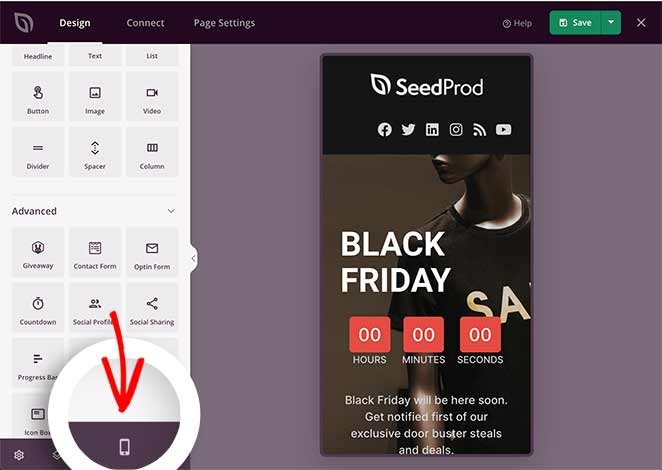
Wenn etwas seltsam aussieht, können Sie die mobile Vorschau in Echtzeit bearbeiten, genau wie die Desktop-Vorschau.
Um zur Desktop-Ansicht zurückzukehren, klicken Sie erneut auf das Vorschausymbol.
Wenn Sie mit dem Aussehen zufrieden sind, klicken Sie auf den Abwärtspfeil neben der Schaltfläche Speichern und dann auf Veröffentlichen.
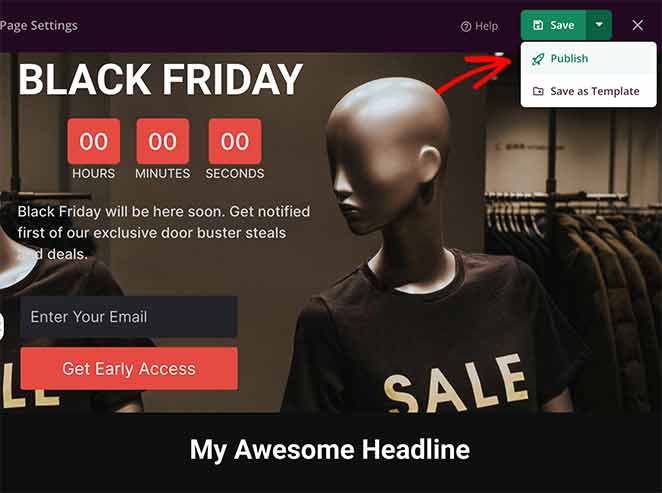
Sie erhalten dann eine Erfolgsmeldung von SeedProd, die Sie darüber informiert, dass Ihre Seite jetzt online ist.
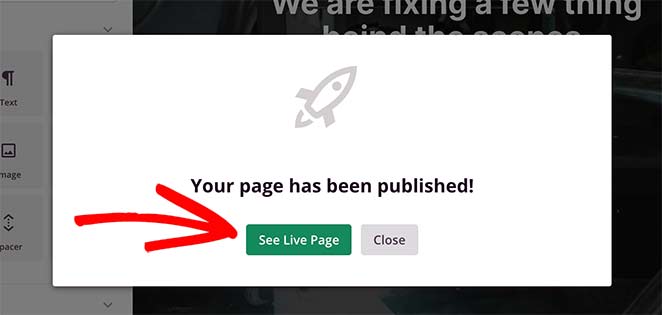
Klicken Sie auf die Schaltfläche Live-Seite anzeigen, um Ihre neue WordPress-Quetschseite zu sehen.
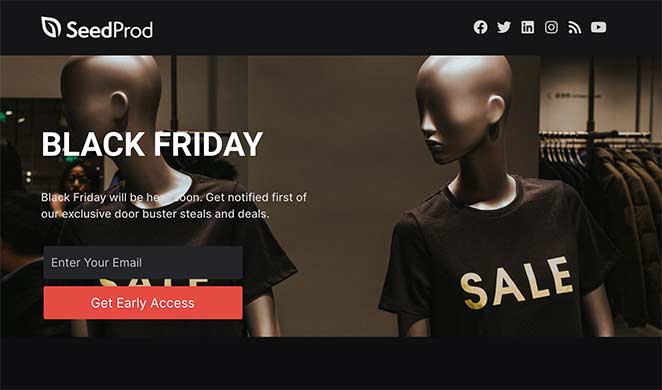
Optional: Hinzufügen eines Click-to-Subscribe-Buttons
Sie können auch die Anzahl der Leads erhöhen, indem Sie eine Click-to-Subscribe-Schaltfläche für Push-Benachrichtigungen hinzufügen. Auf diese Weise können Sie den Rücklauf, das Engagement und den Umsatz steigern.
Hinweis: Für diesen Schritt sollten Sie mit dem Kopieren und Einfügen von Codefragmenten vertraut sein.
Um eine Click-to-Subscribe-Schaltfläche für Push-Benachrichtigungen zu Ihrer Squeeze Page hinzuzufügen, ziehen Sie den Custom HTML-Block auf Ihr Design.
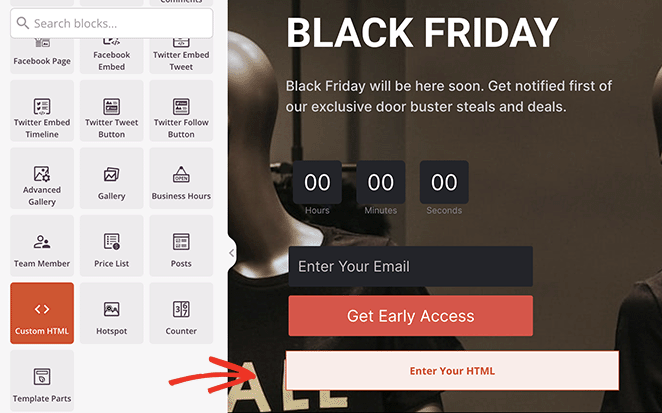
Fügen Sie in den Blockeinstellungen den folgenden Code ein:
<button onclick="subscribeOnClickButton()"
style="border: none;
padding-left: 5%; padding-right:5%;
text-align: center;
display: inline-block;
color: blue;">Get Updates via Push Notifications</button>
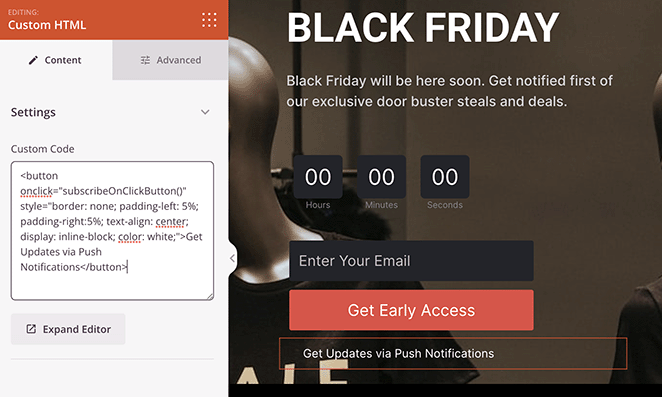
Hinweis: Wenn Sie mit CSS und HTML vertraut sind, können Sie diesen Code anpassen, um Ihr eigenes Styling hinzuzufügen.
Next, go to the PushEngage website, the best push notification software and multi-channel engagement platform on the market, and create an account.
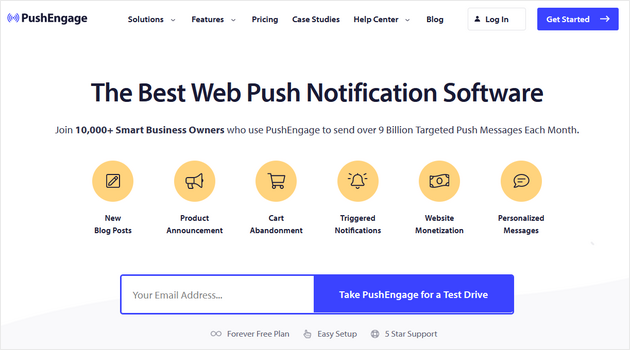
Navigieren Sie in Ihrem PushEngage Dashboard zu Site Settings " Site Details und klicken Sie auf den Click Here for Setup Instructions Button.
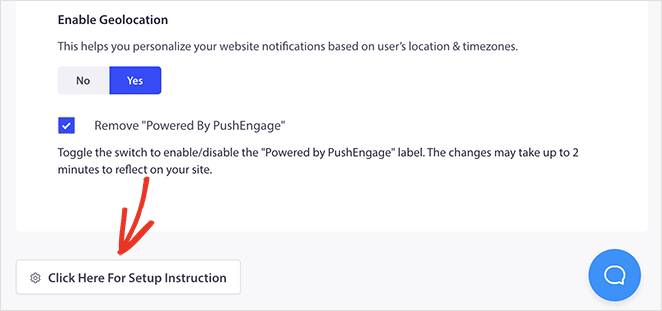
Klicken Sie dort auf die Option Unter jeder Site, und Sie sehen Ihren Installationscode.
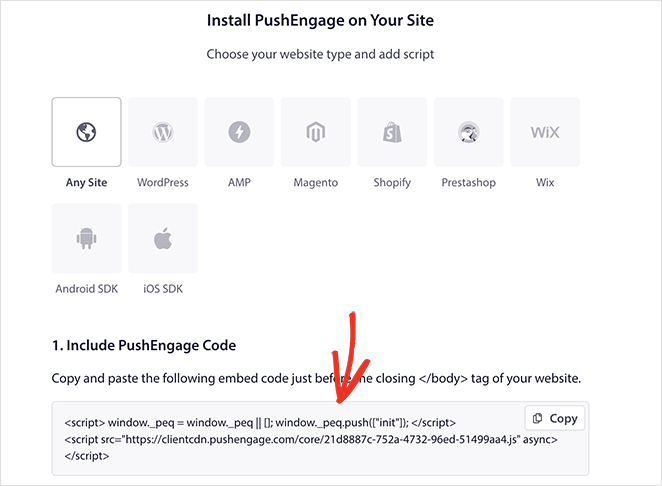
Nun müssen Sie den folgenden Codeausschnitt hinzufügen:
<script> window._peq = window._peq || [];</script> <script>
function subscribeOnClickButton(){
window._peq.push(['subscribe',{}.pe,function(res){
if(res.statuscode==1)
{
// Code to return response
console.log(res);
}
}]);
}
</script>Der endgültige Code sollte ähnlich wie das folgende Beispiel aussehen(bitte kopieren Sie dieses Beispiel nicht):
<script src="https://clientcdn.pushengage.com/core/02a6e92667ae2279fcba8932356c1d93.js" async></script>
<script> window._peq = window._peq || [];</script> <script>
function subscribeOnClickButton(){
window._peq.push(['subscribe',{}.pe,function(res){
if(res.statuscode==1)
{
// Code to return response
console.log(res);
}
}]);
}
</script>Kehren Sie nun zu Ihrer Webinar-Seite zurück und fügen Sie diesen Code in Ihren benutzerdefinierten HTML-Block ein.
Wenn Sie Ihre Seite veröffentlichen, können die Nutzer auf diese Schaltfläche klicken, um Push-Benachrichtigungen zu abonnieren.
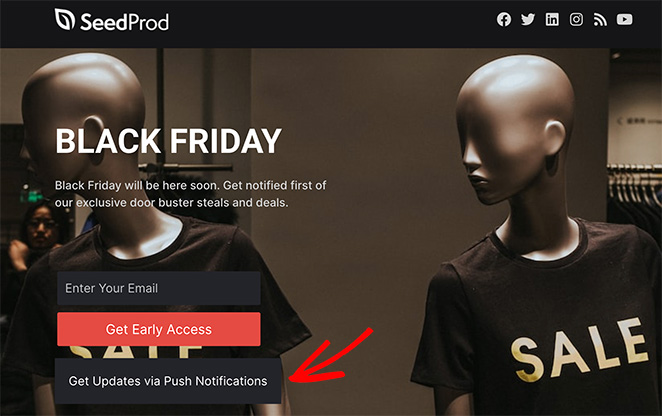
Was ist eine Squeeze Page: FAQs
Der Hauptzweck einer Squeeze-Seite besteht darin, eine Abonnentenliste oder eine Datenbank mit potenziellen Kunden aufzubauen. Durch das Anbieten wertvoller Anreize, wie z. B. kostenlose Ebooks, exklusive Inhalte oder Rabatte, verleitet die Squeeze-Seite Besucher dazu, ihre Kontaktinformationen anzugeben. Auf diese Weise können Unternehmen Leads pflegen, eine Kommunikation aufbauen und sie potenziell in zahlende Kunden umwandeln.
Ja, Squeeze Pages können bei richtiger Umsetzung sehr effektiv zur Gewinnung von Leads beitragen. Indem sie ein bestimmtes Publikum ansprechen und wertvolle Anreize bieten, können Unternehmen Personen ansprechen, die wirklich an ihren Produkten oder Dienstleistungen interessiert sind.
Der Erfolg einer Squeeze Page hängt jedoch von Faktoren wie der Qualität des Angebots, der Attraktivität des Seitendesigns und der Wirksamkeit der Texte ab.
Obwohl die Lead-Generierung der häufigste Zweck einer Squeeze-Seite ist, können Squeeze-Seiten auch für andere Zwecke eingesetzt werden. Sie können eine Squeeze Page zum Beispiel verwenden, um Feedback zu sammeln, Umfragen durchzuführen oder sogar ein einzelnes Produkt oder eine Dienstleistung zu verkaufen.
Der Schlüssel liegt darin, die Struktur und das Design der Squeeze Page an Ihr spezifisches Ziel anzupassen.
Ein kostenloses Angebot ist zwar eine gängige Strategie, um Besucher zur Angabe ihrer Kontaktdaten zu bewegen, aber es ist nicht immer notwendig. Das Angebot auf einer Squeeze-Page kann je nach den Unternehmenszielen variieren.
In manchen Fällen entscheiden sich Unternehmen dafür, anstelle eines völlig kostenlosen Angebots exklusiven Zugang zu Premium-Inhalten, Frühbucherrabatte oder andere wertvolle Anreize anzubieten. Der wichtigste Aspekt ist, dem Besucher im Austausch für seine Kontaktdaten etwas zu bieten, das er als wertvoll empfindet.
Da haben Sie es!
Wir hoffen, dass dieser Artikel dazu beigetragen hat, die Frage "Was ist eine Squeeze Page" zu beantworten und Ihnen alles gegeben hat, was Sie brauchen, um hoch-konvertierende Squeeze Pages in WordPress zu erstellen.
Mit SeedProd ist es ganz einfach, Landing Pages mit hoher Konversionsrate zu erstellen. Mit dem leistungsstarken Drag-and-Drop-Builder, den atemberaubenden Landingpage-Vorlagen und dem überflüssigen Code haben Sie alle Werkzeuge, die Sie für ein schnelles Wachstum Ihres Unternehmens benötigen.
Und wenn Ihnen dieser Artikel gefallen hat, dann folgen Sie uns bitte auf Twitter und Facebook, um weitere nützliche Inhalte zu erhalten, die Ihr Unternehmen voranbringen.